Wi-Fi pracovný rozvrh na smerovači Asus. Automatické vypnutie Wi-Fi v noci

- 901
- 221
- Ernest Mikloško
Wi-Fi pracovný rozvrh na smerovači Asus. Automatické vypnutie Wi-Fi v noci
V smerovačoch ASUS je príležitosť nakonfigurovať prácu Wi-Fi harmonogramu podľa plánu. Veľmi užitočná funkcia, ktorú používam sám. Táto funkcia vám umožňuje nastaviť čas, keď bude fungovať modul Wi-Fi a kedy nie. Môžeme nakonfigurovať prácu Wi-Fi cez deň a hodinu. Najbežnejšou aplikáciou je vypnutie Wi-Fi v noci. Používam túto funkciu. Mám Wi-Fi automatické vypnutie o 12. hodine ráno a automatické zapínanie distribúcie Wi-Fi o 6 ráno. Takéto nastavenia sú vo všetkých dňoch v týždni.
Nie všetky smerovače majú takúto príležitosť. Napríklad v TP-Link som nevidel takúto príležitosť. Neviem pravdu o tom, ako je to teraz v nových verziách, pravdepodobne už urobili. Ale v ASUS je funkcia vypnutia Wi-Fi veľmi chladná a pochopená. Ukážem nastavenia na zariadeniach s novým firmvérom (tmavé).
Často sa pýtajú, či sa Wi-Fi musí v noci vypnúť. Pokiaľ ide o vplyv na zdravie. Myslím si toto: Ak existuje túžba a router podporuje vypínanie/zapnutie rádiového modulu podľa plánu, tak prečo nie nakonfigurovať. Najmä ak nemáte nikoho v noci v bezdrôtovej sieti. A ak špeciálne vypnete bezdrôtový modul alebo samotný smerovač, myslím si, že je to zbytočné. Aj keď sa rozhodnete.
Z nehody takéhoto vypnutia je to, že ak náhle (keď je sieť odpojená smerovačom), budete potrebovať Wi-Fi, budete sa musieť pripojiť k smerovaču cez kábel, prejsť do nastavení a zmeniť harmonogram. Raz som mal prípad, keď som musel v noci pripojiť nové zariadenie a jednoducho neexistovala žiadna sieť Wi-Fi. Vyzeral, smerovač je zapnutý. Reštartované, Wi-Fi sa objavila na minútu a zmizla. Čo som práve neurobil, kým som si nepamätal, že ho mám podľa rozvrhu po 12 ráno.
Automatické vypnutie a zapnutie Wi-Fi na smerovači Asus (v čase)
V smerovačoch ASUS sa táto funkcia nazýva „bezdrôtový plánovač“. Takže to nakonfigurujeme.
Pripojte sa k smerovači a prejdite na nastavenia o 192.168.1.1. Tu je podrobné pokyny na vstup do ovládacieho panela. V nastaveniach musíme najprv nastaviť správne časové pásmo. Ak to chcete urobiť, prejdite na kartu Podávanie - Systém. V teréne Časové pásmo Vyberte svoje a kliknite na tlačidlo Uplatňovať.

Mimochodom, na tejto karte môžeme priradiť ďalšiu funkciu pre tlačidlo WPS na smerovači ASUS - vypnutie a zapnutie siete Wi -Fi. Stačí na inštaláciu prepínača blízko Na.Vypnúť. Wi-fi A použite nastavenia. Potom sami môžete vypnúť a zapnúť bezdrôtovú sieť s tlačidlom na smerovači. Ak nepoužívate funkciu WPS.
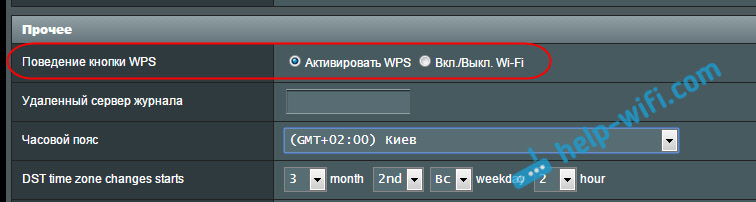
Ak chcete nastaviť bezdrôtový plánovač, prejdite na kartu Bezdrôtová sieť - Profesionálne, a nainštalujte spínač blízko Áno, Oproti bodu Zapnite bezdrôtový plánovač. Zobrazí sa odkaz Nastavenie času. Kliknite na to.
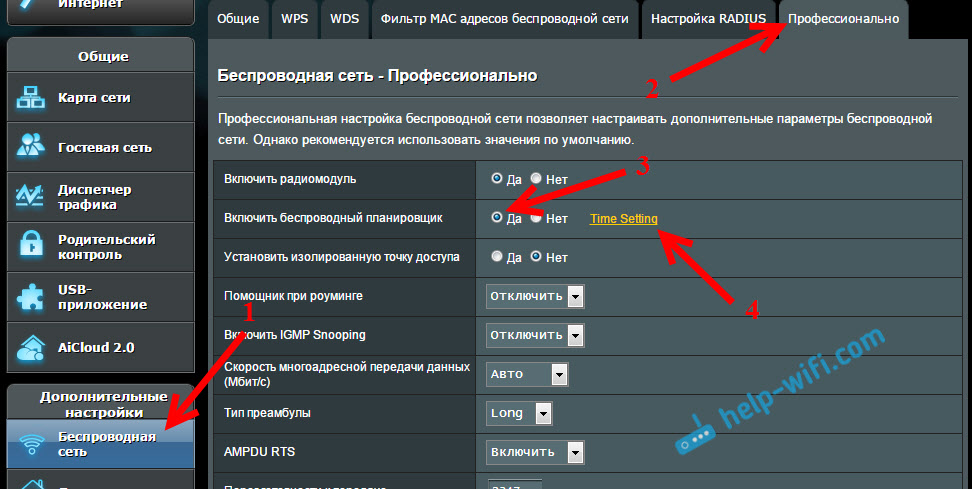
Všetko je tu veľmi jednoduché. Je tu stôl s časom a dňami. A prideľujeme čas, keď je Wi-Fi zakázaná priamo v tejto tabuľke. Môžete vybrať bunky a odstrániť výber. Na vrchole je vysvetlenie: Povoliť - Wi-Fi vrátane. Poprieť - Bezdrôtová sieť je zakázaná. Vyberte potrebné bunky a kliknite na tlačidlo V poriadku. Nastavenie odpojenia bezdrôtového modulu od 12 ráno do 6 rokov, všetky dni budú vyzerať takto:
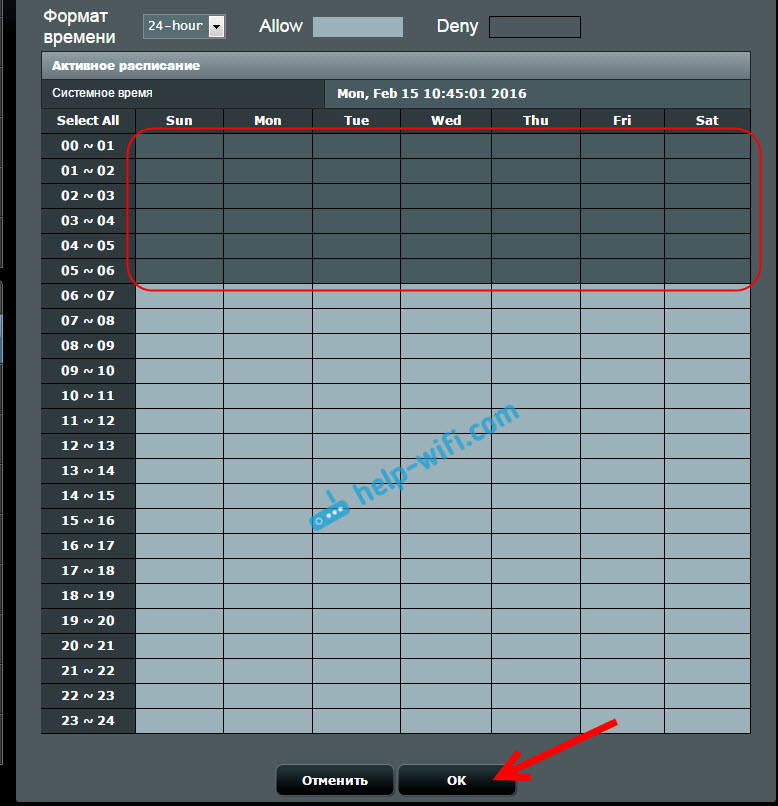
stlač tlačidlo Uplatňovať, A všetko je pripravené. Nastavenie je dokončené.
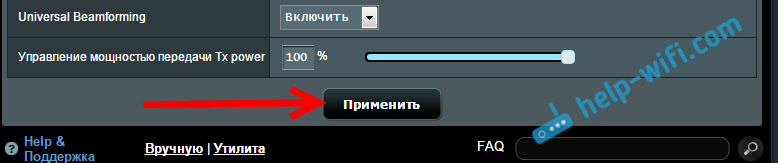
Po týchto nastaveniach samotný smerovač v danom čase úplne vypne bezdrôtovú sieť. A zahrnie ho do času stanoveného v nastaveniach. Myslím, že nájdete užitočnú aplikáciu tejto funkcie pre seba. Ak existujú nejaké otázky, potom sa opýtajte v komentároch.
- « Prečo je Wi-Fi Burn Grey namiesto modrej na smartfóne Android (tablet)? Google Play nefunguje
- Prostredníctvom smerovača TP-Link nie je prístup na internet »

